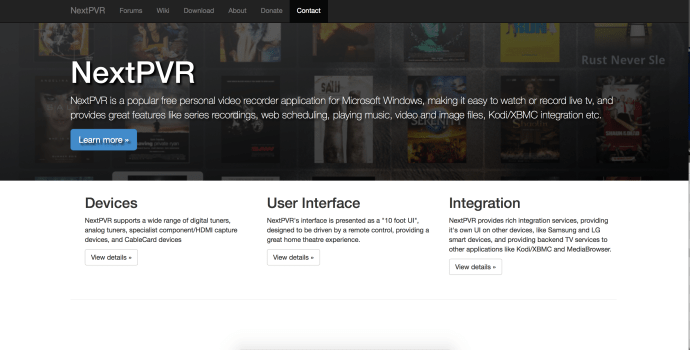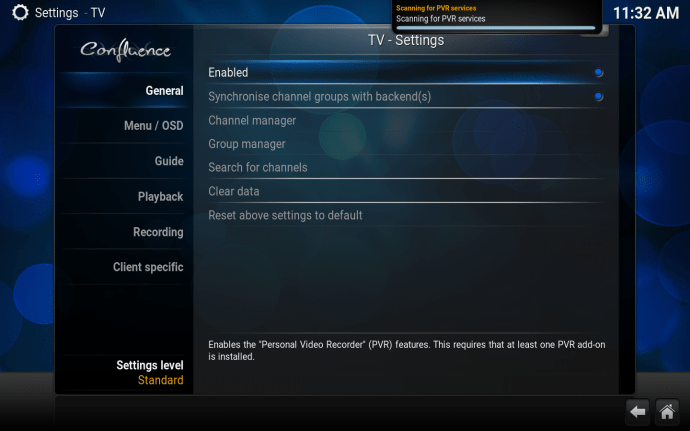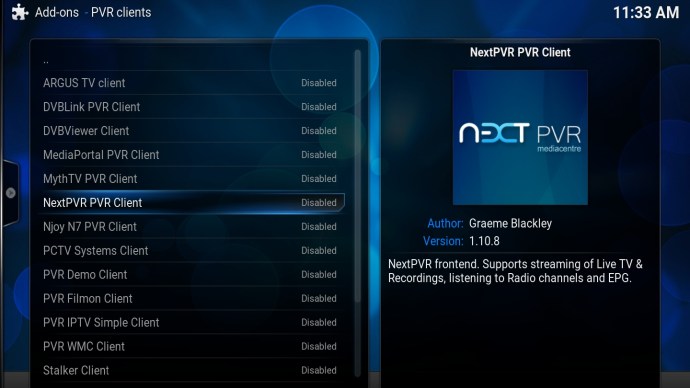Windows'ta Kodi PVR nasıl kurulur
Kodi, sabit sürücünüzden veya internetten içerik yayınlamak için harika bir yol olabilir, ancak aynı zamanda karasal dijital ve analog kanalları da gösterecek şekilde yapılandırılabilir. Ve Kodi, Windows dizüstü bilgisayarınıza veya Windows PC'nize yüklenebildiğinden, aynı zamanda bir PVR işlevi de görecek ve istediğiniz her şeyi izlemenize ve kaydetmenize olanak tanıyacaktır. Ilgilenen? İşte nasıl yapılacağı.

Kodi'yi bir PVR olarak ayarlamak iki ayrı bölüme ayrılabilir. İlk adım, PC'nizin veya dizüstü bilgisayarınızın dijital/analog almasına izin vermektir, yani uygun bir TV alıcısı veya TV kartı satın almanız gerekir.
Lütfen birçok eklentinin resmi olarak lisanslanmamış içerik içerdiğini ve bu tür içeriğe erişmenin yasa dışı olabileceğini unutmayın. Kısacası, içerik ücretsizse, ancak gerçek olamayacak kadar iyi görünüyorsa, muhtemelen öyledir.
Kodi bir PVR olarak nasıl kurulur
- TV alıcıları eskiden pahalıydı, ancak son birkaç yılda fiyatları önemli ölçüde düştü ve şimdi 30 sterline kadar bir tane satın alabilirsiniz. Özellikle Freeview izliyorsanız, bir antenin maliyetini de hesaba katmanız gerekir.

- Donanımınız kurulduktan sonra, TV alıcınızın kodunu çözebilecek ve çalıştırabilecek bir yazılım indirmeniz gerekecektir.
- Bu eğitimde, bir EPG ile tamamlanmış ücretsiz bir açık kaynaklı TV ayarlama programı olan nextpvr.com'u kullanacağız. Donanımınızı doğru bir şekilde kurduysanız, Next PVR'yi kullanarak TV tunerinizi bulmak ve kanal listenizi yapılandırmak kolay olacaktır. İşlemin arka ucu artık tamamlandı.
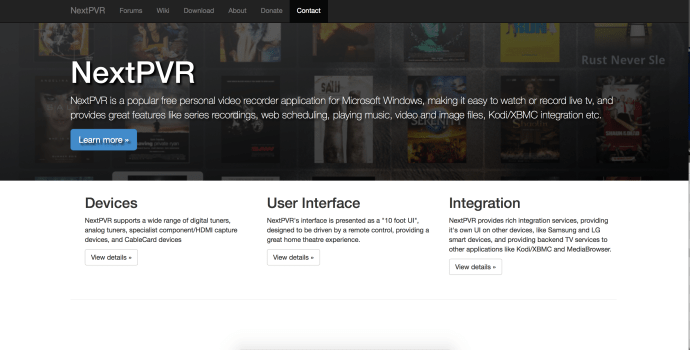
- Bu noktada, aslında TV izlemeye başlayabilirsiniz, ancak Kodi'nin TV tarayıcınızla “konuşmasına” izin vermek için ikinci bir adım gereklidir. Kodi'yi donanımınıza bağlamak için Kodi'ye gidin ve ardından Sistem | Ayarlar.
- Orada, TV'ye gidin ve “Etkin” seçeneğinin işaretlendiğinden emin olun.
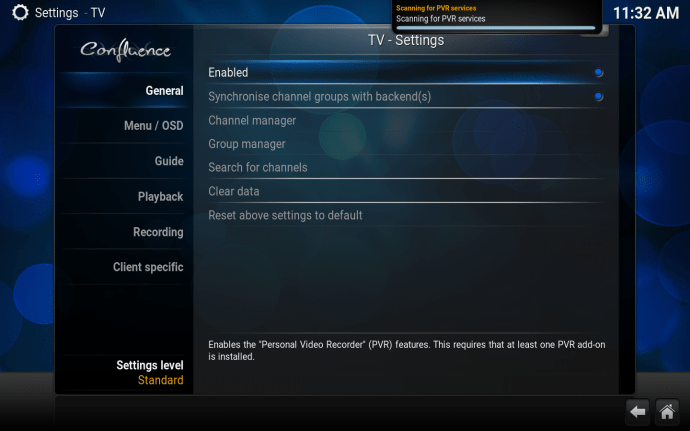
- Bu noktada, TV alıcınızın arka ucuyla konuşmak için bir eklenti seçmeniz istenecek, bu nedenle aşağı kaydırın ve Sonraki PVR eklentisini seçin.
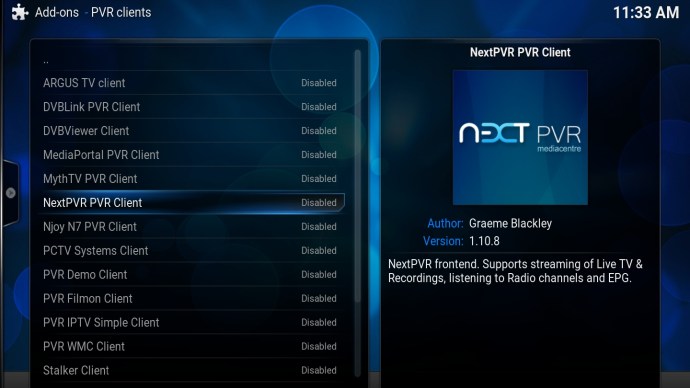
- Kodi artık sahne arkasındaki her şeyi kontrol eden yazılımla "konuşabilecek", yani kanallar arasında gezinmek için Kodi'yi kullanabileceksiniz.
- Kodi'nin ana ekranında yepyeni bir TV seçeneği görünmelidir ve oradan canlı TV izleyebilecek ve daha sonra izlemek üzere en sevdiğiniz programları kaydedebileceksiniz.
Kodi ile kullanmak için bir VPN mi arıyorsunuz? BestVPN.com tarafından Birleşik Krallık için En İyi VPN olarak seçilen Buffered'a göz atın.
Lütfen birçok eklentinin resmi olarak lisanslanmamış içerik barındırdığını ve bu tür içeriğe erişmenin yasa dışı olabileceğini unutmayın. Kullanımla ilgili olarak ülkelerinde geçerli olan tüm yasalara uymak kullanıcının sorumluluğundadır. Dennis Publishing Ltd, bu tür içerik için hiçbir sorumluluk kabul etmez. Herhangi bir fikri mülkiyet veya diğer üçüncü taraf haklarının ihlaline göz yummayız ve bundan sorumlu değiliz ve bu tür içeriklerin kullanıma sunulmasından dolayı herhangi bir tarafa karşı sorumlu olmayacağız. Kısacası, içerik ücretsizse, ancak gerçek olamayacak kadar iyi görünüyorsa, muhtemelen öyledir.